 Det går inte att installera MP Drivers
Det går inte att installera MP Drivers

För Windows:
-
Om installationen inte startar när du sätter i installations-CD:n:
Följ anvisningarna nedan för att starta installationen.
-
Gör följande inställningar.
-
I Windows 10 klickar du på Start-knappen > Utforskaren (File Explorer) och sedan på Den här datorn (This PC) i listan till vänster.
-
I Windows 8.1 eller Windows 8 väljer du ikonen Utforskaren (Explorer) i Aktivitetsfältet (Taskbar) på Skrivbordet (Desktop) och väljer sedan Den här datorn (This PC) (Dator (Computer) för Windows 8) i listan till vänster.
- I Windows 7 eller Windows Vista klickar du på Start och sedan klickar du på Dator (Computer).
-
-
Dubbelklicka på CD-ROM-ikonen
 i fönstret som visas.
i fönstret som visas.Om innehållet på CD-skivan visas dubbelklickar du på MSETUP4.EXE.
Om du inte kan installera MP Drivers med hjälp av installations-CD:n installerar du dem från Canons webbplats.
 Obs!
Obs!-
Prova följande om CD-ROM-ikonen inte visas:
- Ta ut CD-skivan ur datorn och sätt sedan in den igen.
- Starta om datorn.
Om ikonen fortfarande inte visas kan du prova med en annan skiva och se om de visas. Om den skivan visas är det fel på installations-CD:n. Kontakta närmaste Canon-servicecenter för att begära service.
-
-
Om du inte kan komma vidare från skärmen Skrivaranslutning (Printer Connection):
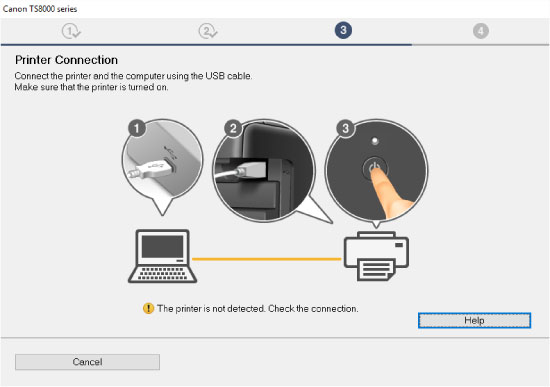
-
Andra fall:
Installera om MP Drivers.
Om MP Drivers inte installerades på rätt sätt avinstallerar du MP Drivers, startar om datorn och installerar sedan om MP Drivers.
Installera om MP Drivers med hjälp av installations-CD:n eller installera via Canons webbplats.
 Obs!
Obs!- Om installationen stoppades på grund av ett fel i Windows kan Windows-användningen bli instabil och du kan få problem med att installera drivrutinerna. Starta om datorn och installera om drivrutinerna.
För Mac OS:
Hämta drivrutinen från supportsidan på Canon-webbplatsen och installera den igen.

